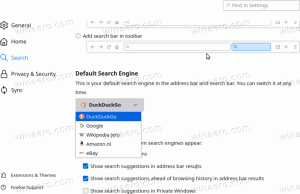Ajouter la commande Extraire le menu contextuel aux fichiers MSI
Lorsque vous disposez d'un package MSI, vous pouvez être intéressé par l'extraction de son contenu sans installer l'application. Cela peut être fait rapidement sans utiliser d'outils tiers. Windows est déjà livré avec tout le nécessaire pour l'opération. Dans cet article, nous allons voir comment ajouter une commande utile "Extraire" au menu contextuel du fichier MSI.
Publicité
Windows gère les packages MSI via l'application msiexec, qui fait partie de Windows Installer. C'est un outil intégré qui prend en charge un certain nombre de commutateurs de ligne de commande. Vous pouvez en apprendre davantage à leur sujet en exécutant la commande suivante.
- presse Gagner + R touches de raccourci du clavier pour ouvrir la boîte de dialogue Exécuter.
- Tapez ce qui suit dans la zone Exécuter :
msiexec /?

- Windows Installer affichera le contenu de l'aide dans une fenêtre :

Il prend en charge les commutateurs suivants :
Options d'installation
Installe ou configure un produit
/a Installation administrative - Installe un produit sur le réseau
/j [/t ] [/g ]
Annonce un produit - m à tous les utilisateurs, u à l'utilisateur actuel
Désinstalle le produit
Option d'affichage
/quiet
Mode silencieux, aucune interaction avec l'utilisateur
/passive
Mode sans surveillance - barre de progression uniquement
/q[n|b|r|f]
Définit le niveau de l'interface utilisateur
n - Pas d'interface utilisateur
b - Interface utilisateur de base
r - Interface utilisateur réduite
f - Interface utilisateur complète (par défaut)
/help
Informations d'aide
Options de redémarrage
/norestart
Ne pas redémarrer une fois l'installation terminée
/promptrestart
Invite l'utilisateur à redémarrer si nécessaire
/forcerestart
Redémarrez toujours l'ordinateur après l'installation
Options de journalisation
/l[i|w|e|a|r|u|c|m|o|p|v|x|+|!|*]
i - Messages d'état
w - Avertissements non mortels
e - Tous les messages d'erreur
a - Démarrage des actions
r - Enregistrements spécifiques à l'action
u - Demandes des utilisateurs
c - Paramètres initiaux de l'interface utilisateur
m - Informations de sortie de mémoire insuffisante ou fatale
o - Messages hors d'espace disque
p - Propriétés des bornes
v - Sortie verbeuse
x - Informations de débogage supplémentaires
+ - Ajouter au fichier journal existant
! - Rincer chaque ligne dans le journal
* - Enregistrer toutes les informations, à l'exception des options v et x
/log
Équivalent de /l*
Options de mise à jour
/mise à jour [; mise à jour2.msp]
Applique la ou les mises à jour
/uninstall [;Update2.msp] /package Supprimer les mises à jour d'un produit
Options de réparation
/f[p|e|c|m|s|o|d|a|u|v] Répare un produit
p - uniquement si le fichier est manquant
o - si le fichier est manquant ou si une ancienne version est installée (par défaut)
e - si le fichier est manquant ou si une version égale ou antérieure est installée
d - si le fichier est manquant ou si une version différente est installée
c - si le fichier est manquant ou si la somme de contrôle ne correspond pas à la valeur calculée
a - force la réinstallation de tous les fichiers
u - toutes les entrées de registre spécifiques à l'utilisateur requises (par défaut)
m - toutes les entrées de registre requises spécifiques à l'ordinateur (par défaut)
s - tous les raccourcis existants (par défaut)
v - s'exécute à partir de la source et remet en cache le package local
Définition des propriétés publiques
[PROPRIÉTÉ=ValeurPropriété]
L'option qui concerne cette situation est /a. Bien qu'il soit décrit comme "Installation administrative - Installe un produit sur le réseau", il peut être utilisé pour extraire le contenu d'un seul package MSI dans des fichiers individuels plus petits qui peuvent être traités par un pièce. La commande suivante peut être utilisée :
msiexec /a "chemin\vers\package.msi" /qb TARGETDIR="chemin\vers\la\destination\dossier"
TARGETDIR est une propriété commune à chaque package qui spécifie le dossier de destination pour le contenu du package MSI.
Le commutateur "/qb" indique à Windows Installer d'afficher l'interface de base pendant le processus. Il affichera une boîte de dialogue avec le bouton Annuler et la barre de progression.
Par exemple, je peux utiliser la commande suivante pour décompresser le programme d'installation MSI du gestionnaire FAR :
msiexec /a "C:\Users\winaero\Downloads\Far30b4774.x64.20160902.msi" /qb TARGETDIR="C:\Users\winaero\Downloads\Far"
Si le dossier cible n'existe pas, il sera créé automatiquement. Dans mon cas, le sous-dossier Far du dossier Download sera créé.
La commande ci-dessus peut être saisie directement dans la boîte de dialogue Exécuter.
 Vous pouvez utiliser les informations ci-dessus pour ajouter une commande de menu contextuel pour extraire le contenu du fichier MSI en un seul clic. Voici comment cela peut être fait.
Vous pouvez utiliser les informations ci-dessus pour ajouter une commande de menu contextuel pour extraire le contenu du fichier MSI en un seul clic. Voici comment cela peut être fait.
Ajouter la commande Extraire le menu contextuel aux fichiers MSI
- Ouvert Éditeur de registre.
- Accédez à la clé de registre suivante :
HKEY_CLASSES_ROOT\Msi. Paquet\shell
Conseil: Comment accéder à la clé de registre souhaitée en un clic.

- Créez une nouvelle sous-clé ici et nommez-la Extrait.


- Sous la clé d'extraction, créez une nouvelle sous-clé et nommez-la Commander:

- Définissez la valeur par défaut du Commander sous-clé à la chaîne suivante :
msiexec.exe /a "%1" /qb TARGETDIR="%1 Contenu"
Voir la capture d'écran suivante :

Une fois que vous avez fait un clic droit sur un package MSI dans l'explorateur de fichiers, vous trouverez un nouvel élément de menu contextuel "Extraire". Si vous l'exécutez, il créera un nouveau répertoire "package_name.msi Contents" dans le dossier actuel et y extraira le contenu du package. Voir la capture d'écran suivante :

Pour vous faire gagner du temps, j'ai créé des fichiers de registre prêts à l'emploi. Vous pouvez les télécharger en utilisant le lien ci-dessous.
Télécharger les fichiers du registre
Le fichier d'annulation est inclus.
Cette astuce fonctionne sous Windows 10, Windows 8 et Windows 7.
Notez que certains packages ne prennent pas en charge l'installation administrative. Ils ne peuvent pas être extraits à l'aide de cette méthode. De plus, lorsque vous extrayez un package MSI de cette manière, son point d'installation administratif (le dossier dans lequel il est extrait) devient utilisable. Un correctif Windows Installer (MSP) peut être utilisé pour le mettre à jour. Ainsi, lorsque le package est installé, le correctif est également appliqué.